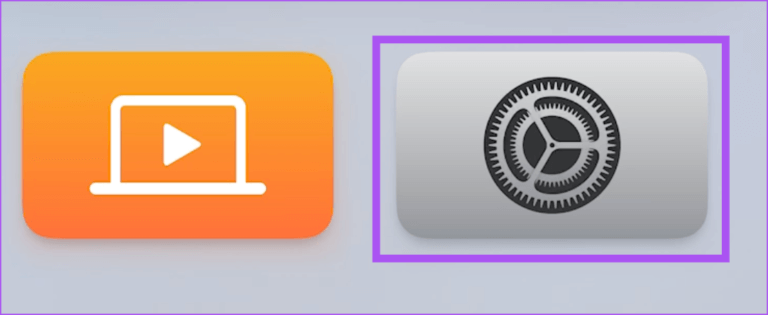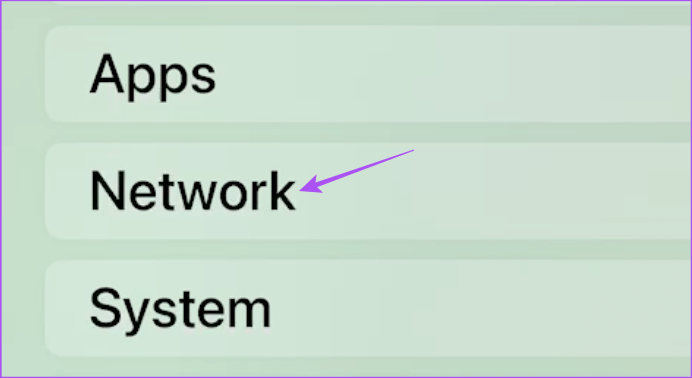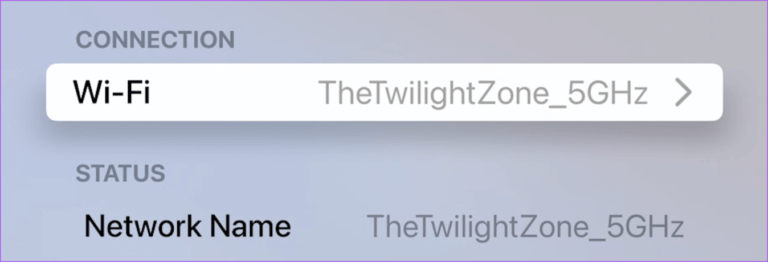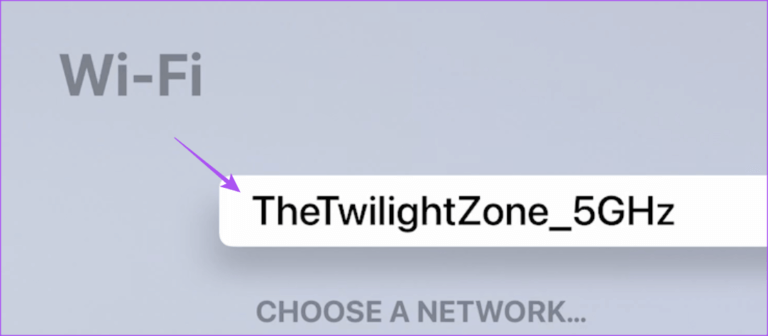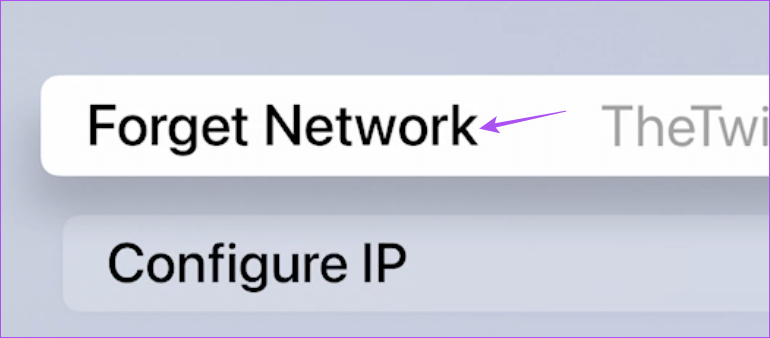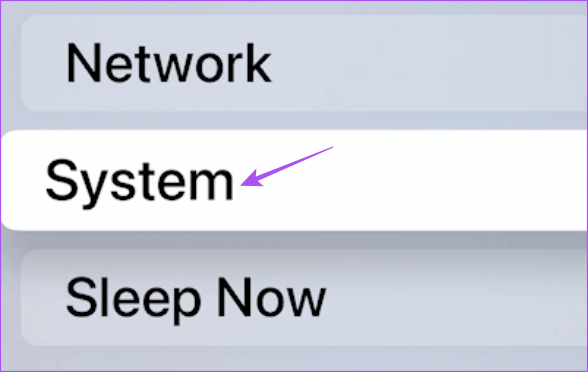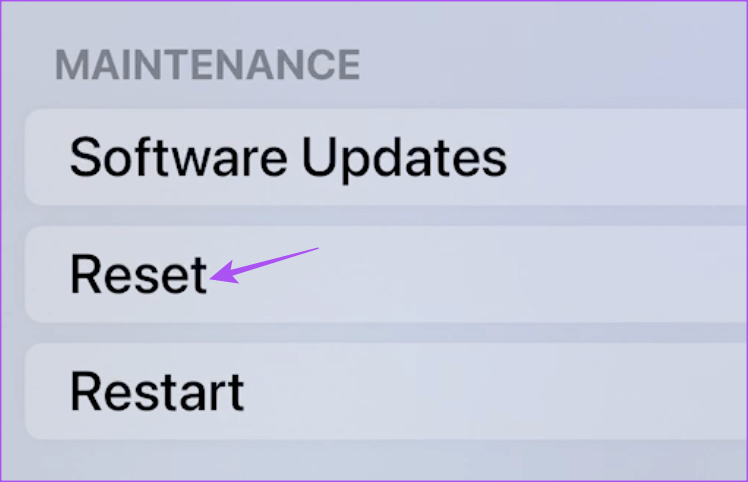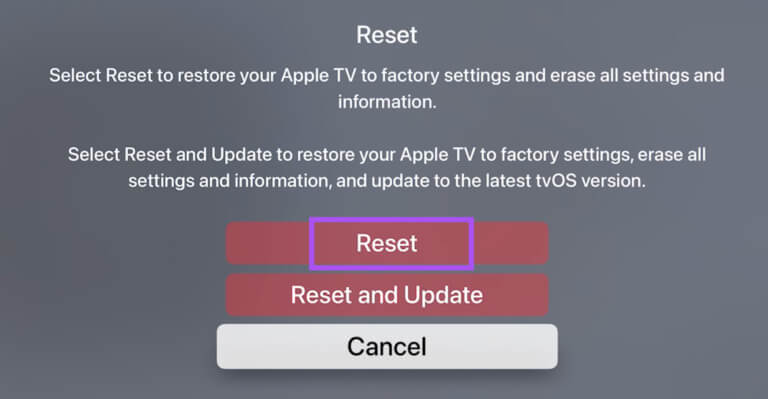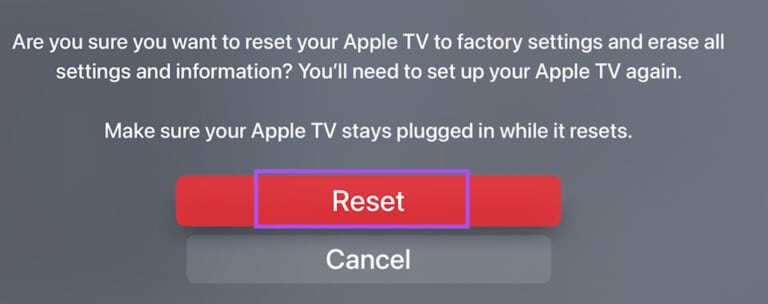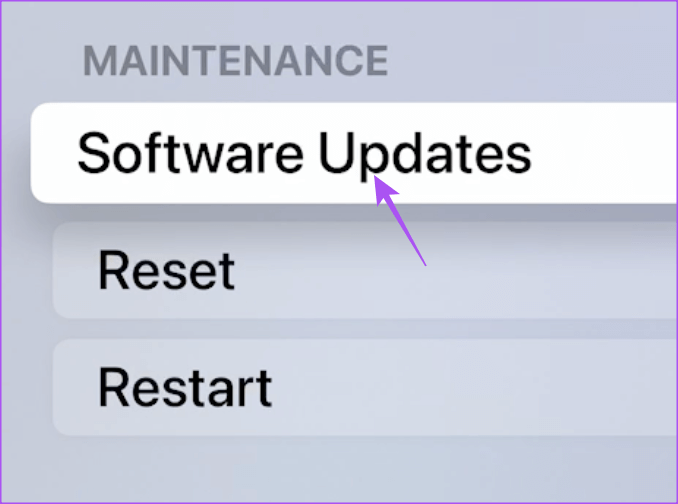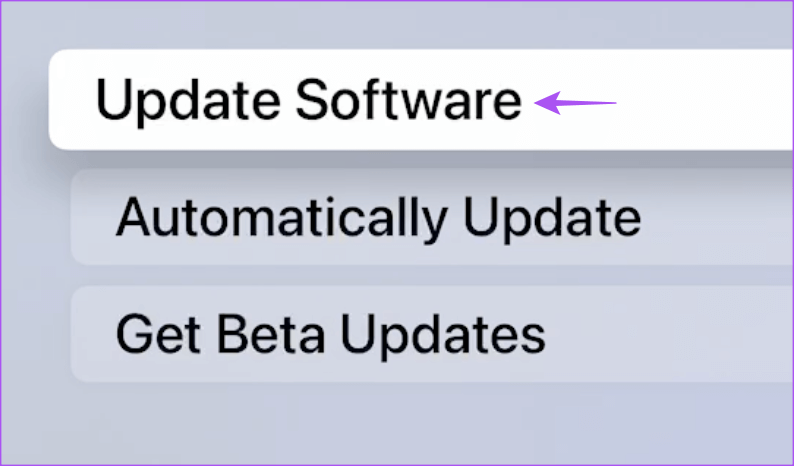Top 7 des correctifs pour Apple TV 4K ne se connectant pas au Wi-Fi
Apple TV 4K peut diffuser du contenu avec la technologie Dolby Vision et Dolby Atmos. Si vous avez des appareils compatibles à la maison, vous pouvez profiter d'une expérience cinématographique dans le confort de votre canapé. Et pour cela, vous aurez besoin d'une bonne connexion internet pour travailler avec l'Apple TV 4K.
Cependant, certains utilisateurs se plaignent que leur Apple TV 4K a cessé de se connecter à leur Wi-Fi, interrompant leur expérience de visionnage. Votre Apple TV 4K ne se connecte pas au Wi-Fi ou se déconnecte souvent ? Vous devrez résoudre définitivement le problème de connexion. Voici quelques solutions pour vous aider si votre Apple TV 4K ne se connecte pas au Wi-Fi.
1. Rapprochez-vous de l'invite
Nous vous recommandons de rapprocher votre Apple TV 4K de votre routeur. La distance entre votre routeur et votre Apple TV 4K détermine souvent la force de votre signal Wi-Fi. Si votre Apple TV 4K est trop éloignée du routeur, la connexion continuera de chuter et vous rencontrerez fréquemment des problèmes de mise en mémoire tampon ou de reconnexion au Wi-Fi.
2. Connectez-vous à la bande de fréquence 2.4 GHz
Si vous ne pouvez pas vous approcher du routeur, essayez de connecter votre Apple TV 4K à la bande de fréquence 2.4 GHz de votre routeur. Par rapport à la bande de fréquence 5 GHz, la longueur d'onde de la bande de fréquence 2.4 GHz offre une plus longue portée pour connecter vos appareils. Notez que vous pouvez remarquer une énorme différence dans les vitesses Internet. Étant donné que 2.4 GHz est souvent encombré par des appareils plus anciens et n'offre pas d'énormes vitesses de transfert Internet, certains contenus Ultra HD 4K peuvent ne pas être lus de manière fluide.
3. Redémarrez votre routeur
Contrairement à notre ordinateur, nous redémarrons rarement les routeurs et les modems, sauf en cas de panne de courant. Vous pouvez accéder à l'interface de votre routeur sur votre ordinateur ou votre téléphone mobile pour le redémarrer. Ensuite, essayez de connecter votre Apple TV 4K à un réseau Wi-Fi pour vérifier si les connexions sont stables.
4. Oublier et reconnecter le réseau WI-FI
Vous pouvez essayer d'oublier votre Apple TV 4K et la reconnecter au Wi-Fi. Cela vous aidera après le redémarrage de votre routeur et vous souhaitez créer une nouvelle connexion entre votre Apple TV 4K et le routeur. Voici comment procéder sur votre Apple TV 4K à l'aide de la télécommande Siri :
Étape 1: Ouvrir une application Paramètres depuis l'écran d'accueil de l'Apple TV.
Étape 2: Faites défiler vers le bas et sélectionnez le réseau.
Étape 3: Sélectionnez Wi-Fi.
Étape 4: Sélectionner Réseau Wi-Fi.
Étape 5: Sélectionner Oubliez le réseau.
Étape 6: Attendez quelques secondes et sélectionnez réseau pour vous y reconnecter.
5. Réinitialisez votre APPLE TV 4K
Si vous rencontrez toujours le problème, réinitialisez votre Apple TV 4K à l'état d'usine. Cela supprimera tous les enregistrements Entrée pour les applications de streaming, l'identifiant Apple et les autres détails Wi-Fi que vous avez éventuellement ajoutés. Il reviendra à ce qu'il était lorsque vous l'avez retiré de la boîte pour la première fois.
Pour cela, vous devrez ajouter à nouveau les détails Wi-Fi ainsi que les informations d'identification d'entrée pour les applications et services de streaming.
Étape 1: Lancer une application Paramètres depuis l'écran d'accueil de l'Apple TV.
Étape 2: Faites défiler vers le bas et sélectionnez le système.
Étape 3: Sélectionner Réinitialiser
Étape 4: Sélectionner Réinitialisez à nouveau pour confirmer. Si vous avez une mise à jour tvOS en attente, choisissez l'option Réinitialiser et mettre à jour.
Étape 5: Sélectionner Réinitialiser à nouveau pour démarrer le processus de réinitialisation.
Étape 6: Après avoir redémarré votre Apple TV 4K, configurez-la à nouveau en la connectant à un réseau Wi-Fi.
6. Mise à jour TVOS
Si la réinitialisation ne vous aide pas, vous pouvez mettre à jour la version de tvOS pour supprimer tout bogue ou problème. Si votre modèle Apple TV 4K prend en charge une connexion Ethernet, vous pouvez connecter un câble LAN pour le connecter directement à votre routeur. Voici comment vérifier la mise à jour de tvOS sur Apple TV 4K.
Étape 1: Ouvrir une application Paramètres depuis l'écran d'accueil de l'Apple TV.
Étape 2: Faites défiler vers le bas et sélectionnez le système.
Étape 3: Sélectionner Mises à jour du programme.
Étape 4: Sélectionner Mise à jour du logiciel.
Étape 5: En Si une mise à jour est disponible , téléchargez-le et installez-le. Une fois l'installation terminée, vérifiez si le problème est résolu.
7. Contactez votre fournisseur d'accès Internet
Exécutez des tests de vitesse Internet à votre réseau Wi-Fi pour vérifier la fiabilité de votre connexion Internet. Si vous n'obtenez pas de bons résultats, nous vous suggérons de contacter votre fournisseur d'accès Internet (FAI). Votre FAI peut connaître des temps d'arrêt ou subir des travaux de maintenance dans votre région. Il est préférable de nous contacter lorsque votre Apple TV 4K et d'autres appareils ne sont pas connectés au Wi-Fi.
Connectez-vous et jouez
Ces solutions vous aideront à connecter votre Apple TV 4K au Wi-Fi et à profiter de vos films et émissions de télévision préférés. Mais en plus d'être en ligne, la qualité de l'image est également une préoccupation pour de nombreux utilisateurs. Ensuite, vous pouvez profiter d'une qualité d'image avec des détails nets et des couleurs éclatantes associées à une plage dynamique pour une expérience de visionnement cinématographique immersive. L'Apple TV 4K est un boîtier de streaming capable s'il est associé à un bon téléviseur 4K. Consultez notre liste des meilleurs téléviseurs pour Apple TV 4K si vous envisagez d'en acheter un nouveau ou de mettre à niveau votre téléviseur existant.